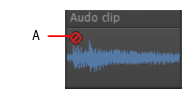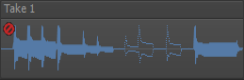Sie können bei Take-Bahnen die Funktionen zum Stumm- und Soloschalten von Clips nutzen, um Aufnahmen aus mehreren Takes zusammenzusetzen.Mit dem Stummschaltungswerkzeugkönnen Sie die Stummschaltung ganzer Clips oder von Teilbereichen in Clips aktivieren bzw. deaktivieren. Klicken Sie auf einen Clip, um die Stummschaltung zu aktivieren bzw. zu deaktivieren. Ziehen Sie über die untere Hälfte des Clips, um einen Zeitbereich stummzuschalten, oder über die obere Hälfte des Clips, um die Stummschaltung aufzuheben. In der linken oberen Ecke eines vollkommen stumm geschalteten Clips erscheint das Stummschaltungssymbol
.
Außerdem können Sie nach Wunsch nur ausgewählte Daten wiedergeben, indem Sie die Umschalttaste und die Leertaste gedrückt halten.
und stellen Sie in deren Menü einen geeigneten Wert ein.
SONAR schaltet den Bereich stumm, über den Sie die Maus gezogen haben, und zeigt die stumm geschalteten Wellenformen oder MIDI-Daten als gepunktete Linien an.A. Stumm geschalteter Bereich eines ClipsSo schalten Sie einen gesamten Clip stumm beziehungsweise heben die Stummschaltung aufWenn ein Clip stummgeschaltet ist, zeigt SONAR das Stummschaltungssymbol in dessen linker oberen Ecke.A. Stummschaltungssymbol
Tip - Searching Documentation
Tip: To search for a specific topic, type your search query in the Search Cakewalk.com field at the top right of this page.
When the search results appear, click which product's documentation you would like to search to filter the search results further.
Note - Using Offline Help
Note: If you prefer to always use offline Help, go to Edit > Preferences > File > Advanced in your Cakewalk software and select Always Use Offline Help.
If you are not connected to the internet, your Cakewalk software will default to showing offline help until an internet connection becomes available.